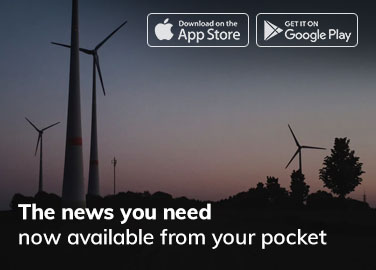Множество людей хотят, чтобы на рабочем столе менялось изображение, так как постоянство — это не всегда хорошо. Все любят изменять хоть что-нибудь в своей жизни. Предлагаю начать с изменения изображения на заставке рабочего стола вашего ПК.
В настоящее время у пользователей ПК появляется все больше мониторов с широким форматом, однако в Интернете достаточно изображений, которые не подходят на заставку рабочего стола, исключение составляют некоторые сайты, такие как http://photostyle1.com
В этой статье я попробую рассказать, как сделать изображение подходящим для установки в качестве заставки для широкоформатного монитора с помощью Photoshop. Для начала разберемся с понятиями:
Разрешение изображения — это количество пикселей, которые помещаются в одном дюйме.
Размер изображения — это физические ширина и длина его печатной копии, измеряемые в дюймах, сантиметрах и любых других единицах длины.
В нашем случае нам нужно изменить разрешение изображения. Для начала создадим папку на рабочем столе с имеющимися изображениями (можно скачать из Интернета или перенести из вашего цифрового фотоаппарата, мобильно телефона). Теперь зачерним файл, в контекстном меню появляется 3 параметра (например: размеры 2480х3500; тип рисунок JPEG, размер 175кб). Хочу заметить, что мы будем добиваться изменения размеров 2480х3500, (для широкого формата частное от деления ширины изображения на его высоту должно составлять 1,6) в нашем случае 0,7 т.е. 2480:3500=0,7.
Теперь нужно скачать и установить Photoshop, желательно с русификатором. После установки запустите программу. В правом верхнем углу появляется вкладка «Обозреватель». Нажав на эту вкладку, в «дереве» папок находим созданную Вами папку с изображениями и сделаем на ней двойной щелчок. В правой панели появились изображения, которые содержит Ваша папка.
Далее нужно создать шаблон желаемого формата частное высоты и ширины которого будет равняться 1,6, например, 1600х1000 или 1920х1200. Делаем следующие действия: файл — новый, пишем название к примеру 0001; стандартные размеры- другие; ширина-1600; высота -1000; разрешение — любое; режим-RGB цвет; содержание – ставим галочку на «цвет фона» и, конечно, нажимаем «ОК». Получили шаблон желаемого формата, ширина и высота могут быть другими, главное условие — частное их должно равняется 1,6. Теперь откройте вкладку «файл», выберите строчку «сохранить как», и все, шаблон готов. Шаблон лучше сохранять в папку, где находятся изображения, которые нужно изменить (мы создали ее ранее на рабочем столе).
Теперь заходим во вкладку «Обозреватель», находим в ней изображение, которое требует изменения, и открываем его. В панели инструментов (слева от рабочего поля) находим инструмент — перемещение (стрелочка с крестиком внизу). Нажав на эту функцию, возвращаемся к желаемому изображению и переносим его на ранее созданный шаблон (для этого нажимаем правой кнопкой мыши на изображении и, не отпуская ее, перетягиваем изображение на шаблон). Выставьте изображение по своему вкусу.
Далее в правом нижнем углу, в окне «слои, каналы, контуры» нажмите на маленькую стрелку, слева — появляется меню, в котором необходимо выбрать пункт: «объединить с видимым». Сохраните получившийся файл: файл – сохранить как (выбираем имя), и сохраняем в исходную папку (созданную на рабочем столе). Теперь желаемое изображение имеет нужное разрешение для установки его в качестве обоев широкоформатного монитора.
Для тех, кто ничего не понял, могу посоветовать посещать сайт http://photostyle1.com и, качая готовые изображения, ставить их на свой рабочий стол.